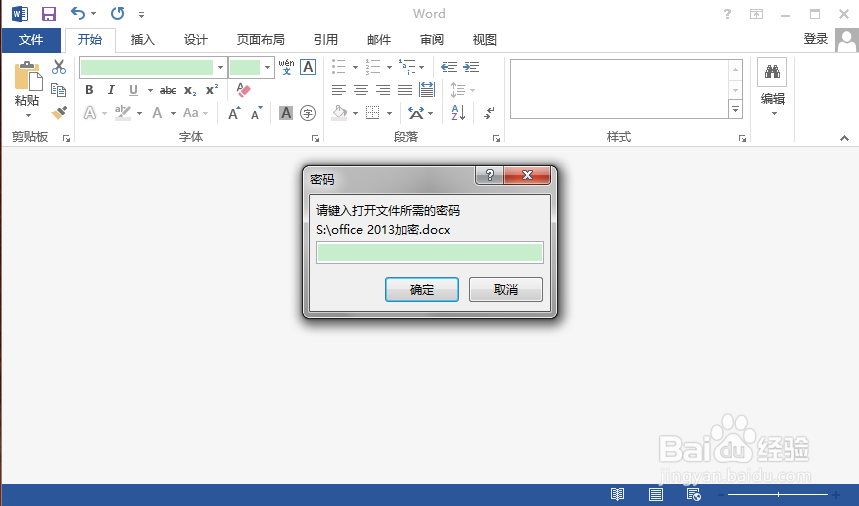Office2013怎么设置密码、怎么加密保护文档
1、首先打开需要加密保护的文档,或者运行程序新建word文档;
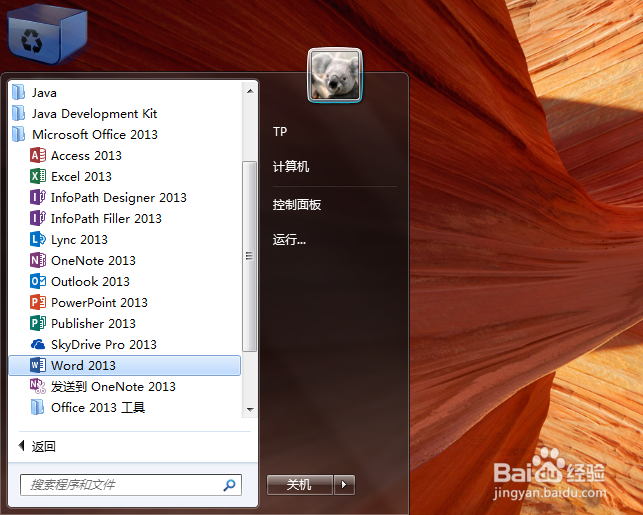
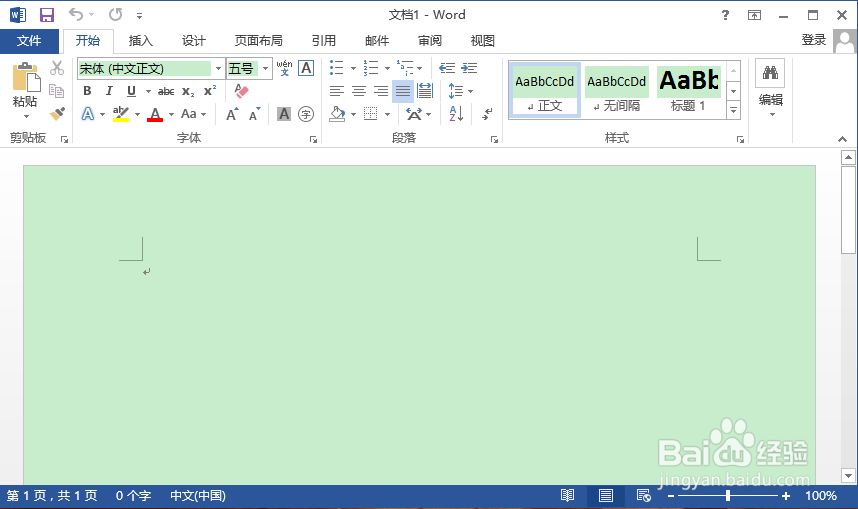
2、点击word左上角“文件”按钮,默认打开“信息”选项卡;
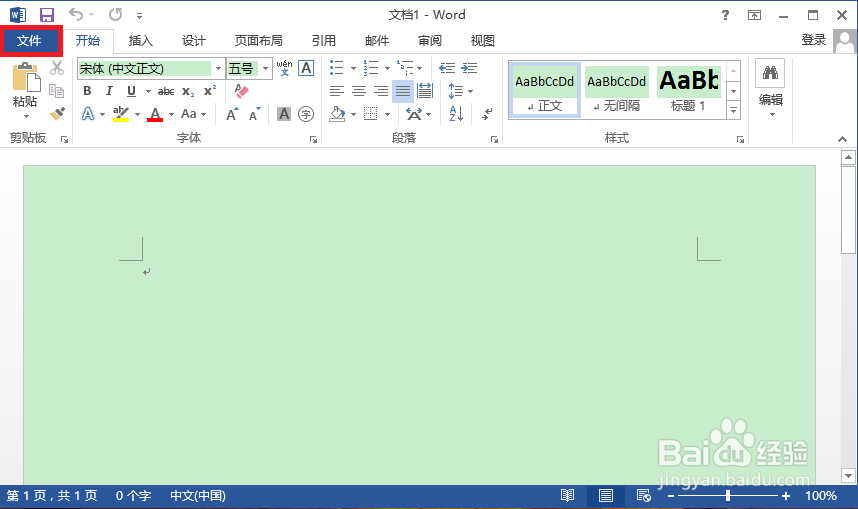
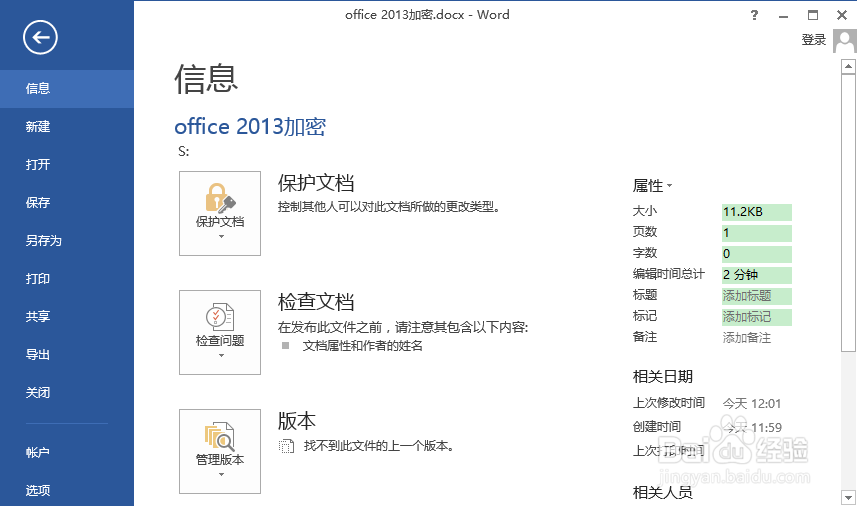
3、在信息选项卡下即可见“保护文档”设置,单击下拉菜单选择保护方式;
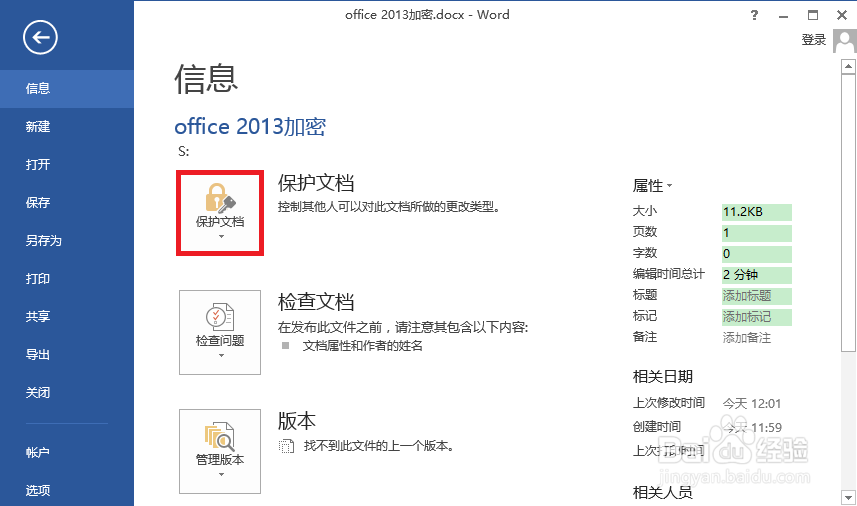
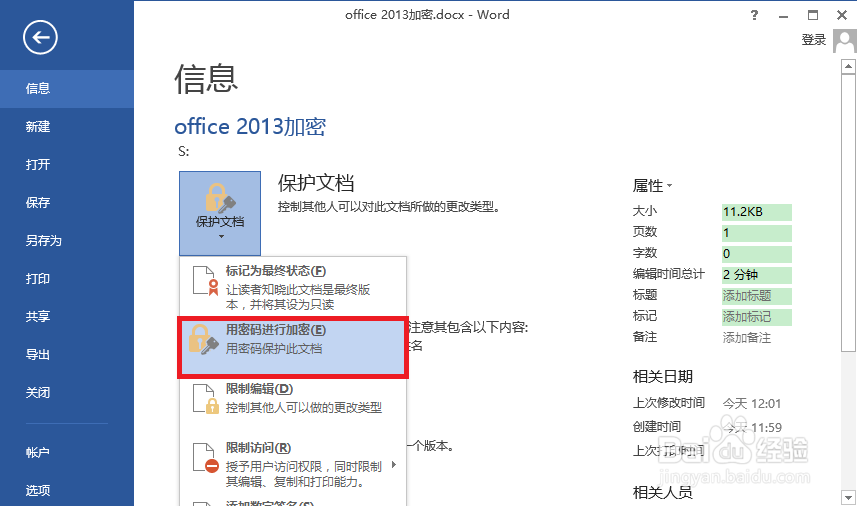
4、本例中单击选择“用密码进行加密”,弹出密码输入窗口,区分大小写;
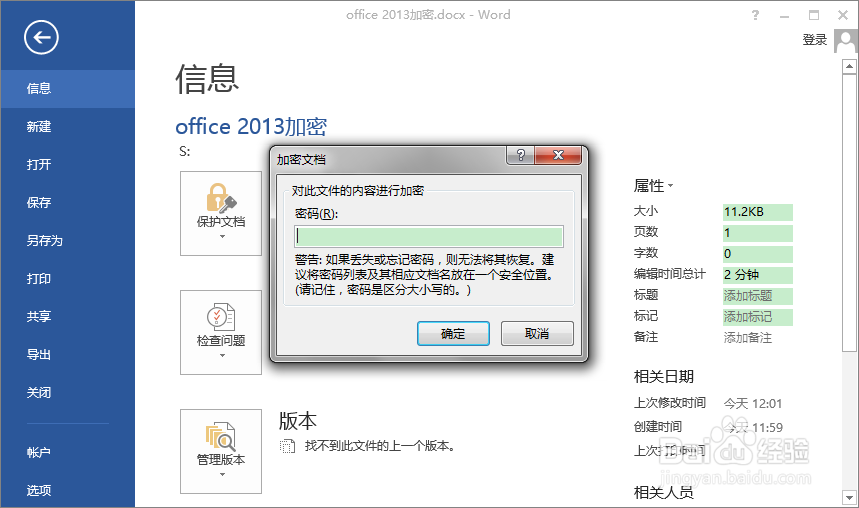
5、重新输入密码以确认密码,然后点击确定,完成密码保护设置;
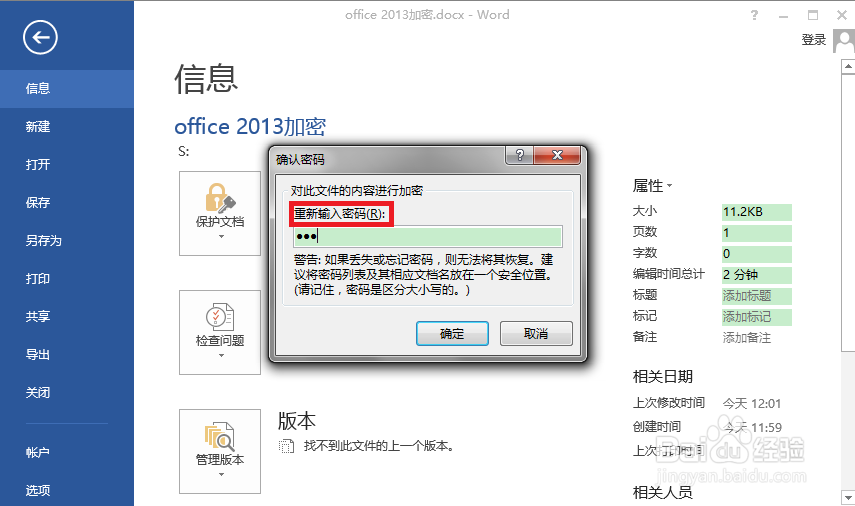
6、再次打开文档时,即须键入打开文件所需密码才能查看。
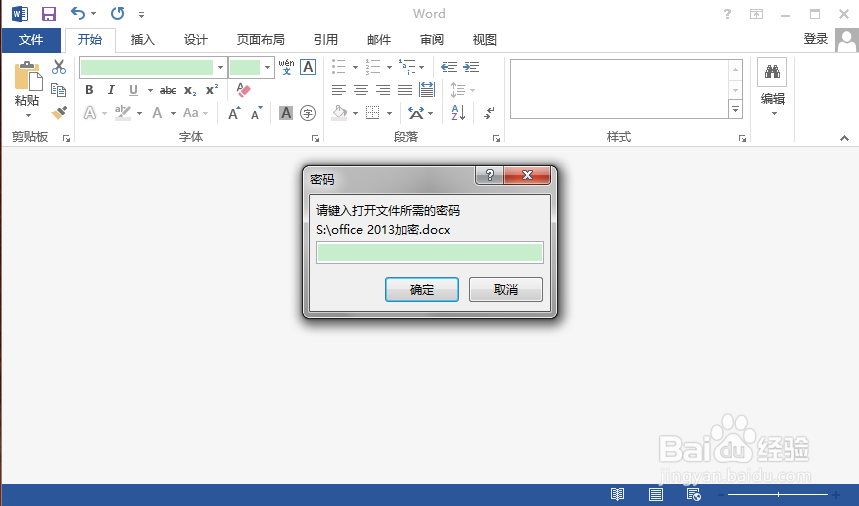
1、首先打开需要加密保护的文档,或者运行程序新建word文档;
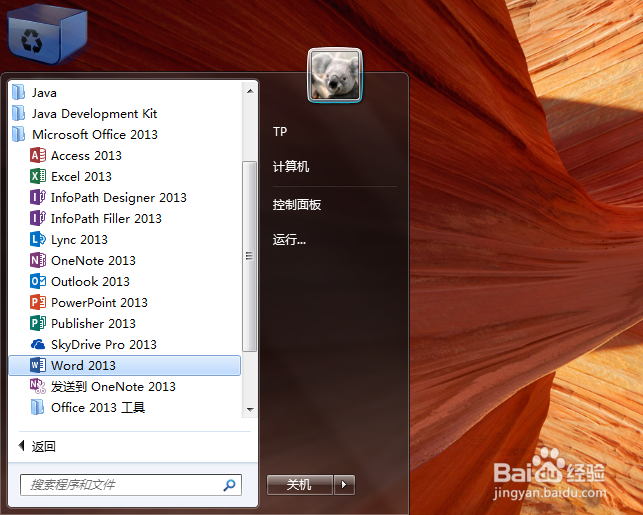
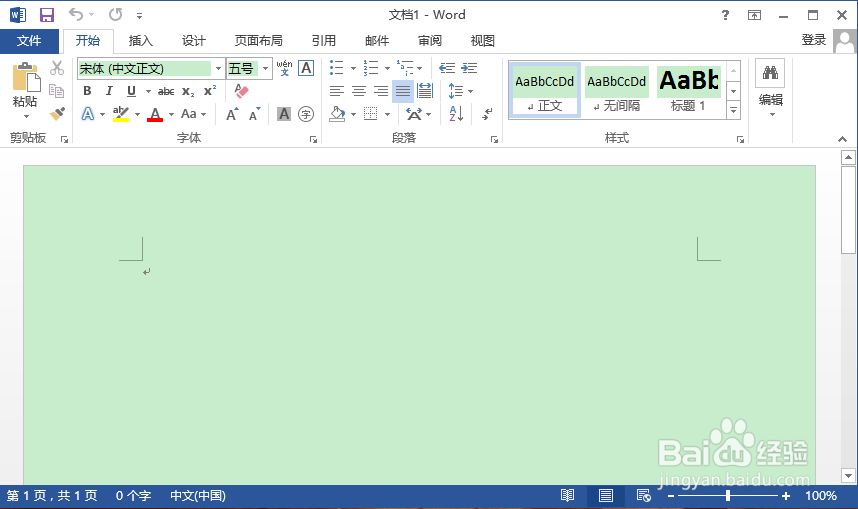
2、点击word左上角“文件”按钮,默认打开“信息”选项卡;
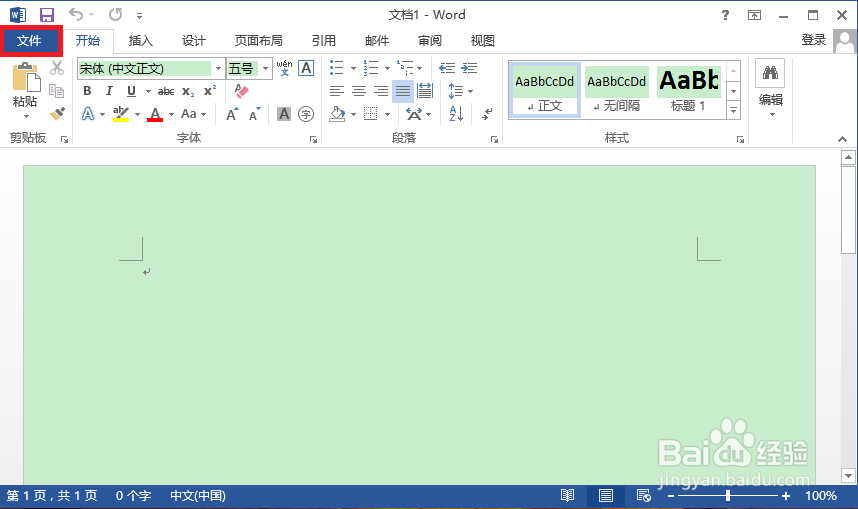
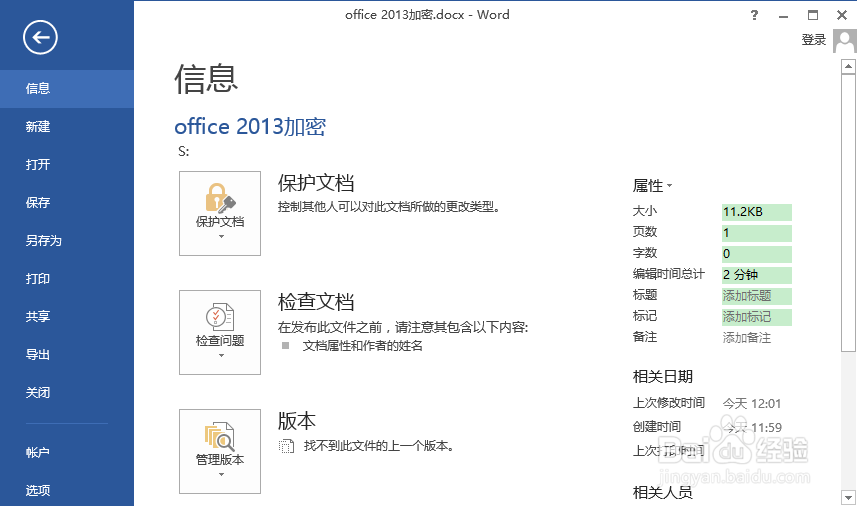
3、在信息选项卡下即可见“保护文档”设置,单击下拉菜单选择保护方式;
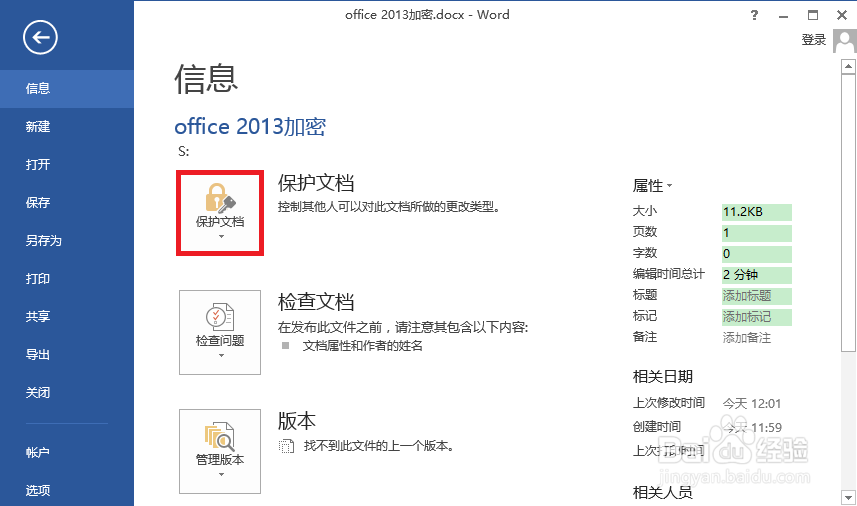
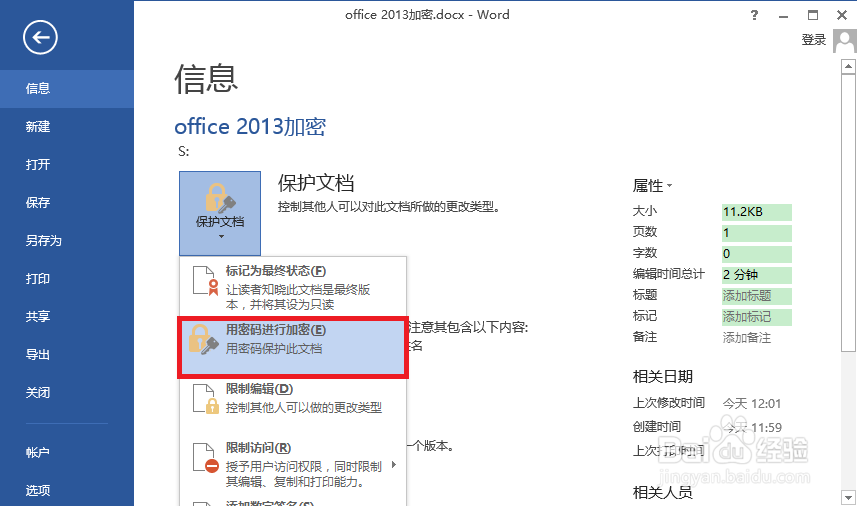
4、本例中单击选择“用密码进行加密”,弹出密码输入窗口,区分大小写;
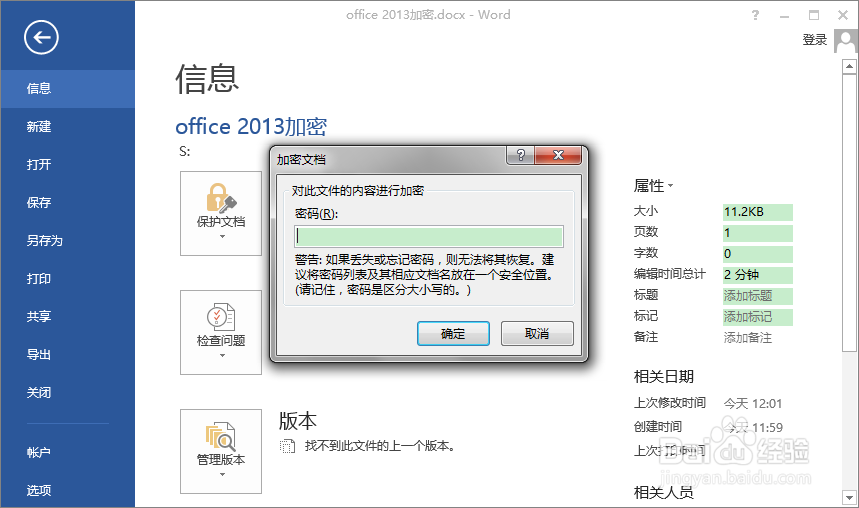
5、重新输入密码以确认密码,然后点击确定,完成密码保护设置;
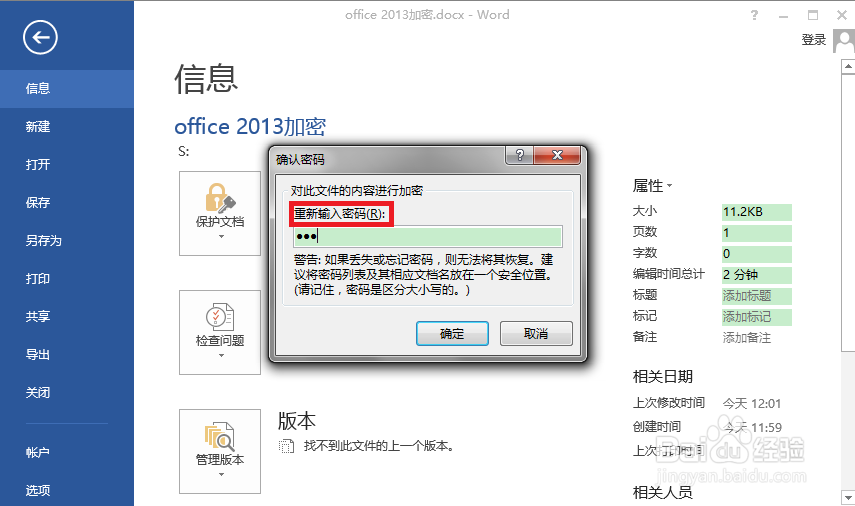
6、再次打开文档时,即须键入打开文件所需密码才能查看。